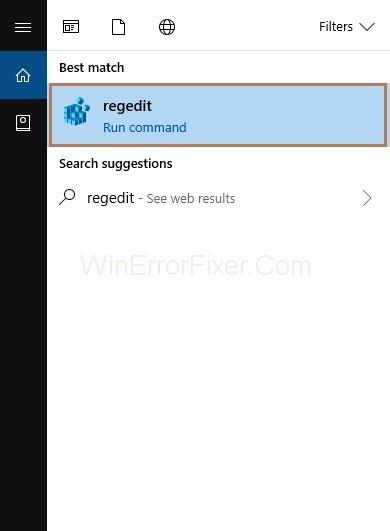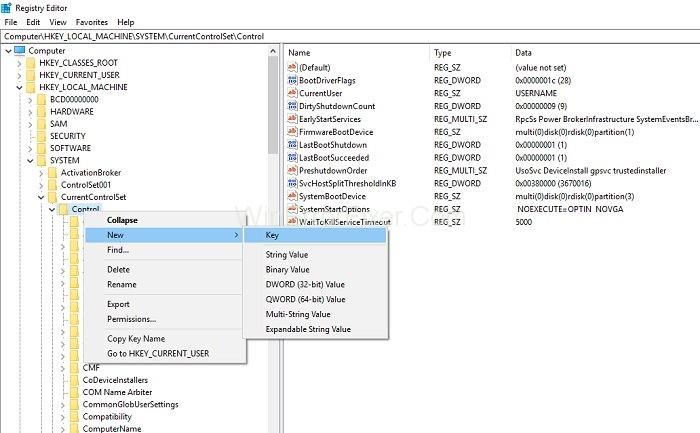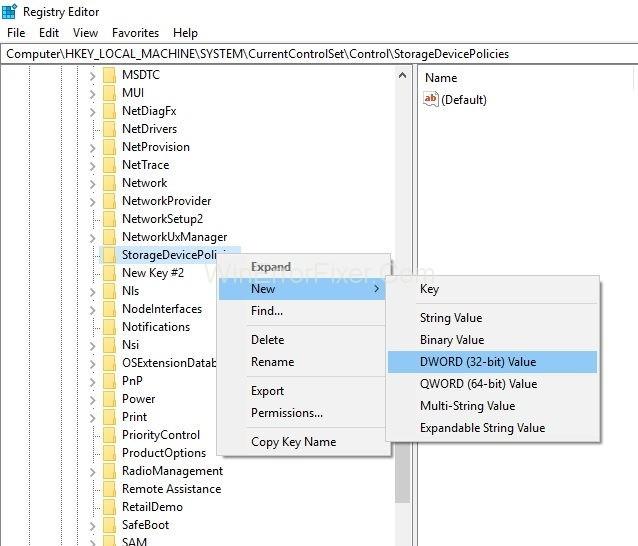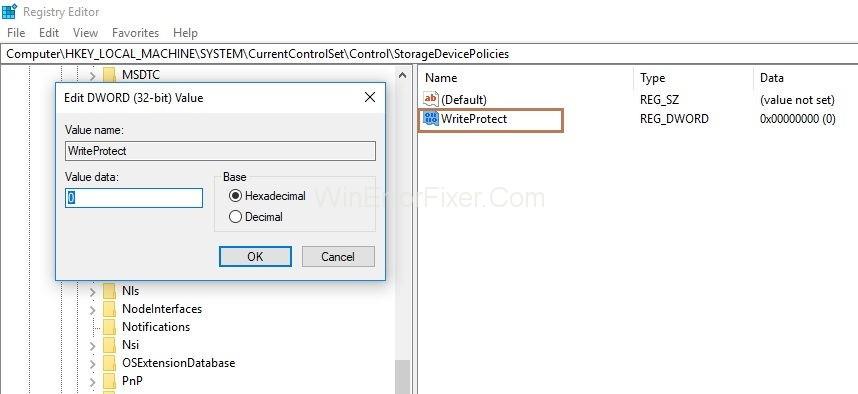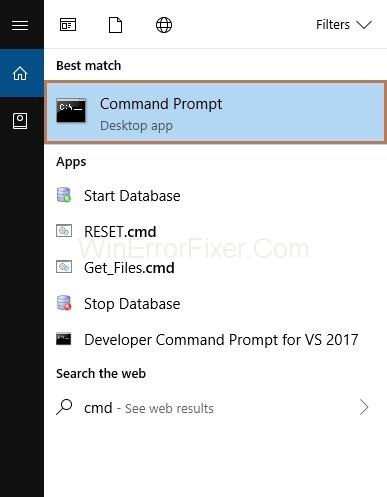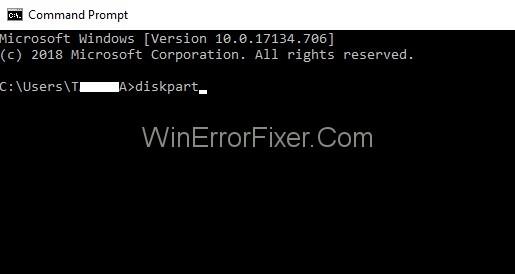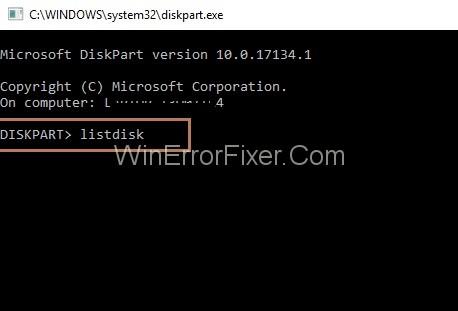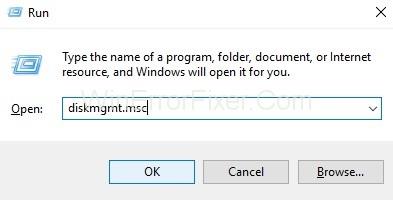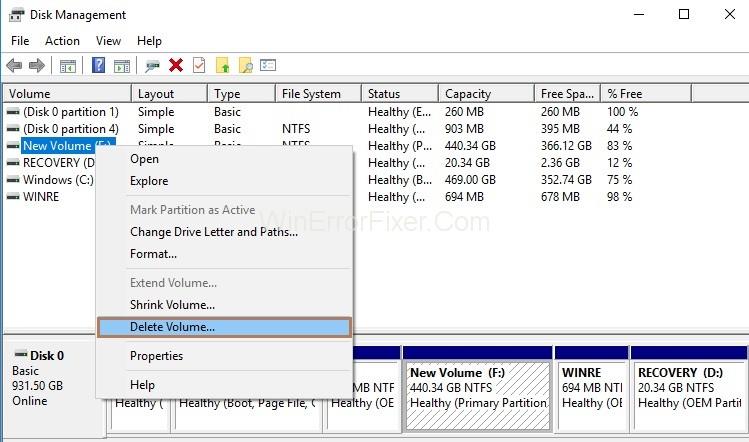Fjern skrivebeskyttelse hvis minnekortet/micro SD-kortet ditt er skrivebeskyttet, vil enhver operasjon du ønsker å utføre, bli avvist. For eksempel, hvis SD-kortet ditt er skrivebeskyttet, kan du ikke skrive noen data til det, slette filer fra det og heller ikke formatere det. Derfor blir SD-kortet ubrukelig.

Innhold
Fjern skrivebeskyttelse på USB/SD/intern og ekstern harddisk i Windows 10/8/7
I denne artikkelen vil du se en liste over alle mulige metoder for å fjerne skrivebeskyttelsen og formatere minnekortet slik at det fungerer i normal driftsmodus.
Løsning 1: Bruke formateringsverktøy for å fjerne skrivebeskyttelse
1 – SDFormatter v4
For formatering bruker et minnekort som er skrivebeskyttet SDFormatter. Det hjelper deg også å fjerne skrivebeskyttelsen fra SD-kortet. Det hjelper med å fikse filens lese- og skrivefeil. Prøv rask eller full (overskriv) formatering av minnekortet for å fjerne blokkeringen.
2 – HP Disk Format Tool
For å fjerne skrivebeskyttelsen kan du bruke HP Disk Format Tool. Så gå til Innstillinger og velg filsystem og formattype. Til slutt tvinger du formatering av SD-kortet ditt.
3 – HDD-lavnivåformat
HDD Low-Level Format fungerer på samme måte som verktøyene beskrevet ovenfor. Det hjelper med formatering av HDD, SD, MMC, MemoryStick og CompactFlash minneenheter.
Løsning 2: Bruke registret for å fjerne skrivebeskyttelsen
Sørg for å beholde en sikkerhetskopi av Windows-registeret før du utfører denne metoden, fordi hvis registret blir mishandlet, vil operativsystemet bli forstyrret.
Trinn 1 : Først klikker du på Start og skriver inn regedit i søkeboksen. Nå åpner du Registerredigering som administrator.
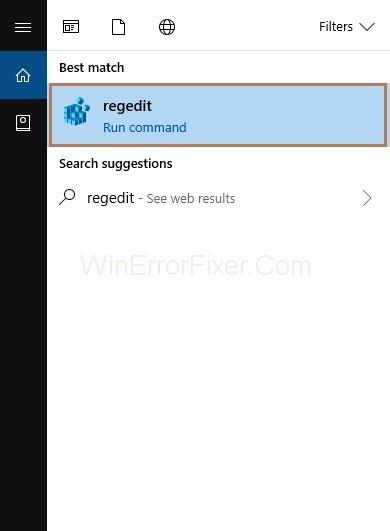
Trinn 2 : Åpne mappene én etter én i henhold til sekvensen: HKEY_LOCAL_MACHINE-> SYSTEM-> CurrentControlSet-> Control. Se deretter etter mappen StorageDevicePolicies. Hvis denne mappen ikke eksisterer, må du opprette den.
- Høyreklikk på mappekontroll.
- Velg deretter Ny og Nøkkel. Gi den navnet StorageDevicePolicies.
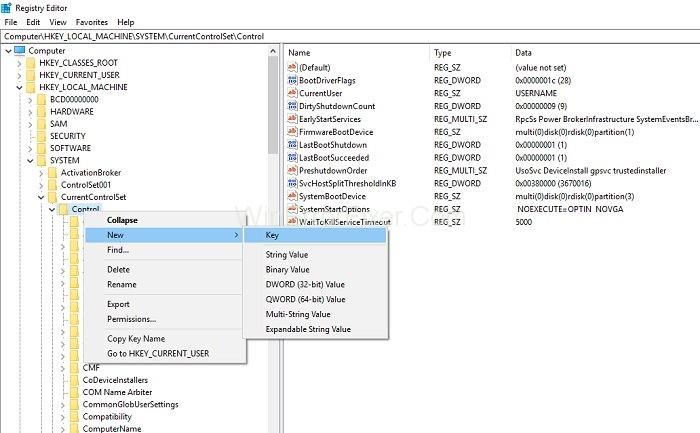
Trinn 3 : Nå, høyreklikk på mappen StorageDevicePolicies. Klikk deretter på den nye verdien av parameteren DWORD for 32-biters OS eller QWORD for 64-biters OS.
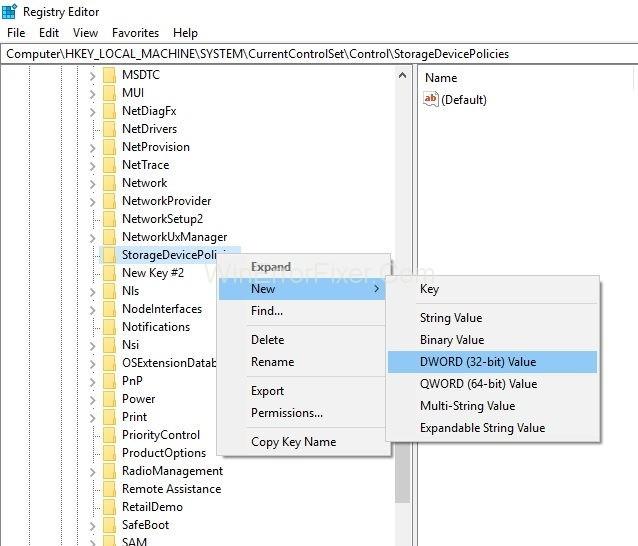
Trinn 4 : Endre navnet på DWORD/QWORD til WriteProtect og dobbeltklikk på linjen og endre verdien til 0.
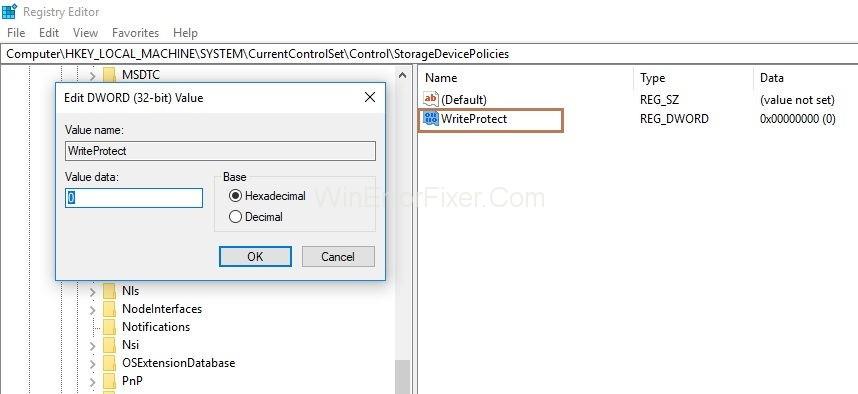
Trinn 5 : Til slutt, fjern minnekortet og start systemet på nytt.
Løsning 3: Bruke Diskpart for å fjerne skrivebeskyttelsen
Diskpart er et verktøy som hjelper til med å administrere diskpartisjoner og -volumer på et lavt tilgangsnivå. Den hjelper deg å fjerne "skrivebeskyttet" beskyttelse og å låse opp minnekortet. Følg trinnene nedenfor for å oppnå dette:
Trinn 1 : Først klikker du på Start og skriver inn cmd i søkeboksen. Klikk nå på ledeteksten.
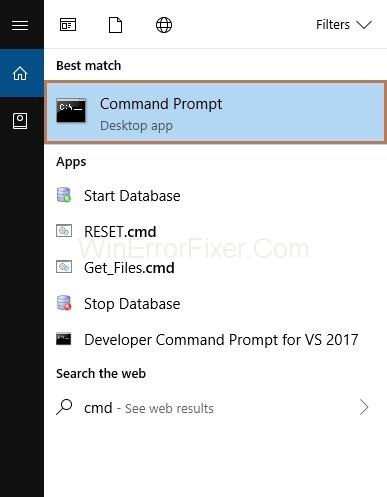
Trinn 2 : I cmd skriver du "diskpart".
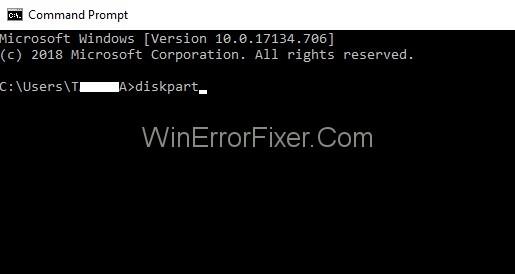
Trinn 3 : Etter det skriver du "list disk" som vil vise alle diskene som er tilgjengelige i systemet.
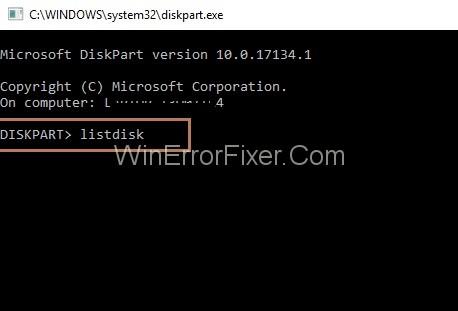
Trinn 4 : Søk etter USB-flashstasjonen i listen. Skriv nå "SELECT DISK n" der n er minnekortet som må skrivebeskyttet partisjon.
Trinn 5 : Skriv nå kommandoen "clean". Noen ganger må du kanskje legge inn dette to eller tre ganger.
Trinn 6 : Deretter, for å opprette en ny partisjon på et minnekort, skriv "opprett partisjon primær".
Trinn 7 : For å aktivere disken, skriv "active".
Trinn 8 : Skriv til slutt "format fs=ntfs" for formatering til NTFS.
Løsning 4: Bruke diskmgmt.msc-verktøyet for å fikse SD-kort
Metoden beskrevet nedenfor hjelper til med å fjerne skrivebeskyttelsen fra både SD-kort og USB-pinner.
Trinn 1 : Først trykker du Windows+R-tasten sammen fra tastaturet for å starte Kjør-boksen. Skriv deretter diskmgmt.msc i dialogboksen. Klikk på OK-knappen.
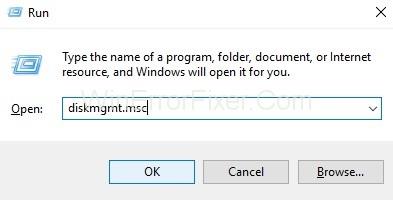
Trinn 2 : Gå til kontekstmenyen til partisjonen som må partisjoneres.
Trinn 3 : Deretter klikker du på "Slett volum" og deretter bekrefter du det.
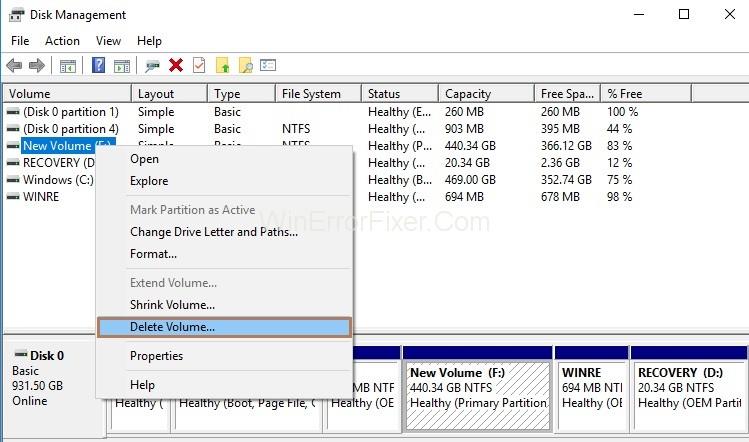
Trinn 4 : I kontekstmenyen velger du alternativet "Nytt volum".
Trinn 5 : Velg deretter primærpartisjonen.
Trinn 6 : Ikke endre standardparametrene.
Løsning 5: Bruk GPEdit for å deaktivere skrivebeskyttelse
Noen ganger er tilgangen til et SD-kort begrenset av Windows Local Group Policy. Følg metoden nedenfor for å fjerne "skrivebeskyttet"-begrensningen:
Trinn 1 : Først trykker du Windows+R-tasten sammen fra tastaturet for å starte Kjør-boksen. Skriv deretter gpedit.msc i dialogboksen. Klikk på OK-knappen.
Trinn 2 : Følg sekvensen: Datamaskinkonfigurasjon-> Administrativ mal-> System-> Tilgang til flyttbar lagring.
Trinn 3 : Til slutt, deaktiver parameteren "Flyttbare disker: Nekt all tilgang".
Løsning 6: Bruke moderne digitalkameraer for formatering
I følge brukernes anmeldelser hjelper mange Canon- og Nikon-kameramodeller til å formatere på et lavt nivå. Følg trinnene nedenfor for å fikse SD-kortet med kameraet:
Trinn 1 : Først setter du inn SD-kortet i enheten.
Trinn 2 : Se deretter etter formateringskommandoen i kameramenyen.
Trinn 3 : Skriv endelig filer til det formaterte kortet.
Løsning 7: Bruke HDDScan for å se etter dårlige blokker
HDDScan hjelper med å sjekke minnekort og flash-stasjoner for dårlige blokkeringer og lesefeil.
For å finne et problem, test sd-kortet ditt ved å utføre to typer tester: Lese- og skrivetester. Det tar bare rundt 5 minutter, og etter fullføring vil du motta en rapport som viser eventuelle dårlige sektorer som hindrer flash-stasjonen i å fungere.
Nå kan du velge hvilket som helst av de to scenariene for å løse problemet:
1. Hvis flash-stasjonen er ny, kan du erstatte den med en garanti.
2. Hvis det ikke er noen garanti, fyll de dårlige sektorene med nuller. Dette kan du gjøre ved hjelp av DMDE-programmet. Det hjelper med å fjerne de dårlige blokkene.
Løsning 8: Bruke "Clip" for å fjerne skrivebeskyttelsen
Klippet er en enhet som hjelper til med å fjerne et glemt eller automatisk angitt passord. Med andre ord lar den deg fjerne maskinvarelås fra SD/SDHC/microSD-kort.
Etter at et kort er oppdaget i sporet, gis full formateringskommando som fjerner kortets flashminne og kommandobokser.
Den innebygde lysdioden viser resultatet: hvis blinkingen er raskt, betyr det suksess, og hvis det blinker sakte, betyr det feil, dvs. at kortet er ødelagt. Vent noen sekunder, og etter det er kortet ditt akkurat som det nye. I noen tilfeller (som den ødelagte fastvaren) er klippet til ingen nytte.
I enhver mobil reparasjonstjeneste kan du finne et klipp. Dessuten er det lave kostnader på rundt $14,99.
Løsning 9: Kontakt det tekniske støttepersonalet
For å fikse ødelagte flash-stasjoner gratis kan du kontakte teknisk støttepersonell, de vil gi deg forslag. Teknisk støttepersonell tilbyr også spesielle programmer for formatering på lavt nivå.
Løsning 10: Ta hjelp av profesjonelle
Ta hjelp av fagfolk hvis du er villig til å betale penger for å fikse problemet. Det kan være dyrt, men du får fordeler som å trekke ut data fra en enhet som er ødelagt.
Løsning 11: Andre måter å fjerne skrivebeskyttelse på
Etter å ha prøvd alle metodene ovenfor hvis du fortsatt ikke er i stand til å fjerne skrivebeskyttelsen, følg instruksjonene nedenfor:
1. Skanning av SD-kortet ditt for virus fordi malware-apper tar kontroll over filene dine og ikke lar deg overskrive dem. Benytt deg av effektivt online antivirus.
2. Prøv å oppgradere SD-kortets fastvare.
3. Veksle på skrivebeskyttelsesbryteren på SD-kortet for å aktivere tilgang.
Flere guider: